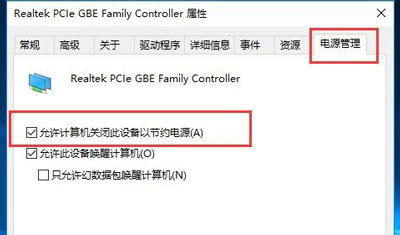Win10系统进入待机模式后,默认是会断网的,不少人在挂机下载时都会遇到这个问题,那么怎么才能做到待机不断网呢?
操作步骤:
1、这里右击“电脑”,弹出菜单中,选择“属性”;
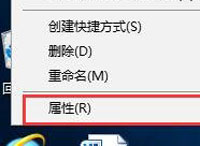
2、在系统属性中,选择“设备管理器”;
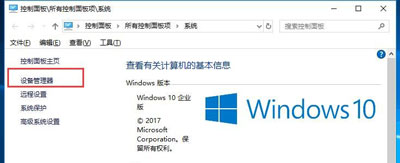
3、这里我们找到网络适配器,这里我们注意一下,我们是用有线网卡,还是无线网卡连接的网络,如果2个都有用的话,那就2个都要设置,在要设置的网卡上“右击”--“属性”;
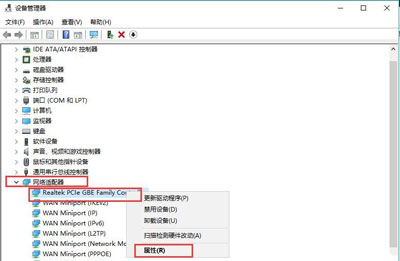
4、在电源管理一栏里面,把”允许计算机关闭此设备以节约电源“前面勾选去掉;
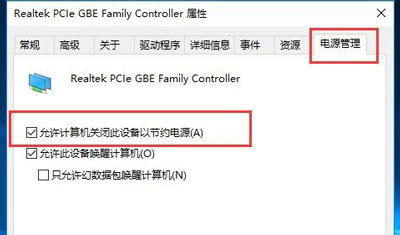
Win10系统进入待机模式后,默认是会断网的,不少人在挂机下载时都会遇到这个问题,那么怎么才能做到待机不断网呢?
操作步骤:
1、这里右击“电脑”,弹出菜单中,选择“属性”;
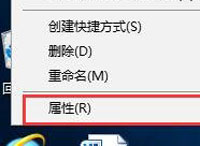
2、在系统属性中,选择“设备管理器”;
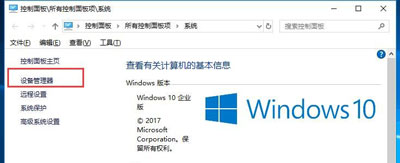
3、这里我们找到网络适配器,这里我们注意一下,我们是用有线网卡,还是无线网卡连接的网络,如果2个都有用的话,那就2个都要设置,在要设置的网卡上“右击”--“属性”;
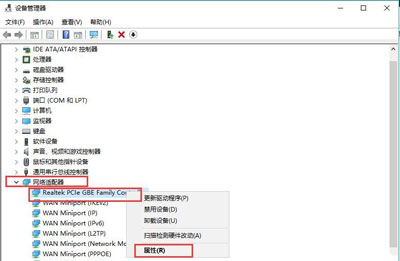
4、在电源管理一栏里面,把”允许计算机关闭此设备以节约电源“前面勾选去掉;